“好吧,我有两个问题。一是尝试备份我的消息时,它说三星云备份失败,因为‘无法备份我的彩信,超出了一次可以备份的最大文件大小。’”有什么办法可以解决吗?”
- 摘自 Reddit
您在三星设备上备份数据时是否遇到过“三星云备份失败”的问题?如果是的话,您现在解决这个问题了吗?三星云是所有三星手机上内置的云存储服务。但它并不总是能很好地发挥作用。本文旨在帮助您解决三星云备份无法工作的问题。继续阅读并按照分步说明进行操作。

无法使用三星云备份保存在联系人或其他人中的个人资料部分?让我们一一分析解决方案。
网络连接不良或不稳定是备份失败的最常见原因之一。在尝试再次备份之前,请确保您有稳定的 Wi-Fi 连接。如有必要,您还可以尝试切换到其他 Wi-Fi 网络或使用移动数据。

三星云提供有限的免费存储空间。三星云无法备份数据可能是由于空间不足。要检查您的存储空间:
步骤1.进入“设置”>“云和帐户”>“三星云”。

步骤 2. 检查“存储使用情况”部分下的可用存储空间。
步骤 3. 如果存储空间已满,请删除不需要的文件或购买额外的存储空间。
当您的设备剩余电量低于 10% 时,三星云备份会失败。因此,在再次备份设备之前,请检查电池电量并为您的三星手机充电。

重新启动三星设备有时可以解决“三星无法备份设备数据”等小故障。这是老把戏了,你不会失去任何东西。
要重新启动您的设备:
步骤 1. 按住“电源”按钮。
步骤 2. 出现电源菜单时选择“重新启动”。设备将自动重启。

此外,请确保您的三星帐户有效。确实发生过有人未能在三星备份设备数据的情况,因为他没有完成三星帐户的设置。
接下来,如果您确保拥有有效的三星帐户,但仍然遇到“三星云备份失败”问题,请尝试注销三星帐户,然后重新登录。
在搭载Android 7.0 及更高版本的三星设备上:
步骤 1. 转到“设置”> 选择“云和帐户”> 点击“三星云”> 单击三点图标 > 按“设置”> 点击“删除帐户”选项以注销三星帐户。
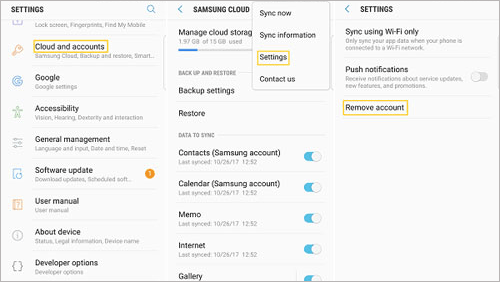
步骤2.接下来,再次登录三星帐户并尝试备份您的设备数据。
注意:在较旧的三星设备上,操作可能略有不同。但是,您仍然可以在“设置”应用程序中找到这些按钮。
清除三星云应用程序和三星帐户中的缓存和数据可以帮助解决由损坏的文件引起的问题。
步骤 1. 在三星手机上,转到“设置”>“应用程序”> 右上角的三点图标。
步骤 2. 点击“显示系统应用程序”选项 > 选择“三星云”> 找到“存储”> 单击“清除数据”选项,然后单击“清除缓存”选项。
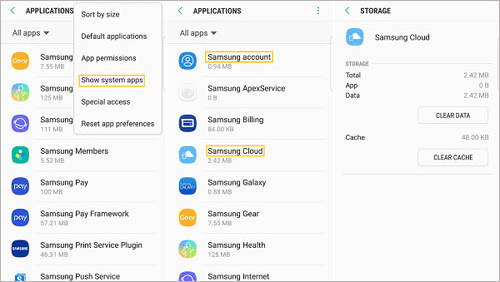
步骤3.使用相同的操作清除三星帐户的缓存和数据。
如果您很长时间没有更新三星云,那么三星云备份无法正常工作也就不足为奇了。您可以在收到系统发送的更新通知时更新三星云,或者在三星网站上手动下载最新版本的三星云。
有时,三星云中的特定设置可能会阻止备份。检查备份设置以确保一切配置正确。转至“设置”>“云和帐户”>“Samsung Cloud”>“设置”并检查您的设置以确保它们符合您的需求。
例如,您在将设备连接到 Wi-Fi 网络时可能打开了仅同步 Wi-Fi 选项。要关闭该选项,请转至三星的“设置”> 查找“云和帐户”> 选择“三星云”> 按三点图标 > 从菜单中点击“设置”> 关闭“仅使用 Wi-Fi 同步”选项。
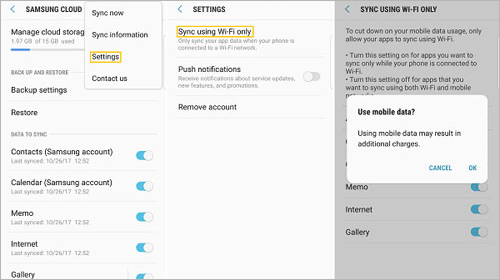
当三星云备份失败时,请不要担心。这不是世界末日。毕竟,将文件备份到云存储并不像您想象的那么安全。如果您想随时检查备份文件,将三星数据备份到本地存储证明是更好的选择。
Coolmuster Android Backup Manager是一款专业的三星备份助手,可让您在计算机上一键备份和恢复三星设备中的联系人、照片、音乐、消息、文档、视频、通话记录和其他数据。所有文件将保持原始数据质量和文件格式。
此外,它适用于几乎所有运行Android 6.0及更高版本的三星手机和平板电脑,例如三星Galaxy S24/S23/S22/等。
如何使用三星云替代方案备份三星数据?
01在您的PC或Mac上安装Android备份管理器后,请打开它。
02使用USB线连接三星手机和电脑,根据手机提示打开USB调试。当程序检测到您的设备时,您将看到主界面。

03点击主界面上的“备份”按钮>勾选要备份的数据类型>点击“备份”按钮。如果需要,点击“浏览器”按钮自定义计算机上的备份位置。

1. 如果三星云出现问题无法恢复数据怎么办?
一般来说,您可以通过以下步骤从三星云恢复数据:打开“设置”>向下滚动到“帐户和备份”>单击“备份和恢复”选项>选择要恢复数据的目标设备>选择要恢复的所需数据类型>点击“恢复”按钮。
但是,当您无法使用 Samsung Cloud 恢复数据时,请使用第 2 部分中显示的方法立即备份和恢复您的设备数据。
2. 如果我停止使用三星云,我的数据会怎样?
如果您停止使用三星云,您的数据将在有限的时间内(通常为 30 天)保留存储。之后,它可能会被永久删除。为避免数据丢失:
我们希望本文中介绍的所有解决方案能够帮助您解决三星云备份失败的问题。如果故障排除提示不起作用,您可以直接使用Coolmuster Android Backup Manager ,在几分钟内一键备份设备数据。它简单、安全、无风险。我相信你会喜欢它。
如果您在备份过程中遇到困难,请在评论中描述您的问题。
相关文章:





